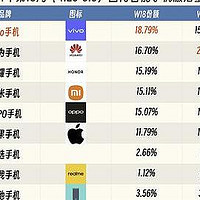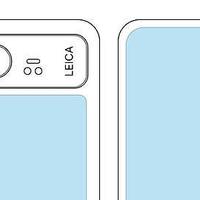小米路由器 mini 青春版使用总结(做工|频段|APP)
-
摘要来自:
-
摘要来自:
 枫一样的篮子
枫一样的篮子 -
摘要来自:2019-03-18
【什么值得买 摘要频道】下列精选内容摘自于《小米路由器 mini 使用报告》的片段:
 ↑小米牛皮纸盒,这纸盒环保,并且强度还挺高,所以不二之选,虽然看上去颜值不咋地。
↑小米牛皮纸盒,这纸盒环保,并且强度还挺高,所以不二之选,虽然看上去颜值不咋地。
 ↑背面贴纸的相关参数,路由器的APP二维码一扫就可以下载,很方便。路由器内置的miWIFI系统(基于安卓)。
↑背面贴纸的相关参数,路由器的APP二维码一扫就可以下载,很方便。路由器内置的miWIFI系统(基于安卓)。
 ↑牛皮纸盒采用的是抽拉式开合方法,包含路由器、充电器、说明书
↑牛皮纸盒采用的是抽拉式开合方法,包含路由器、充电器、说明书
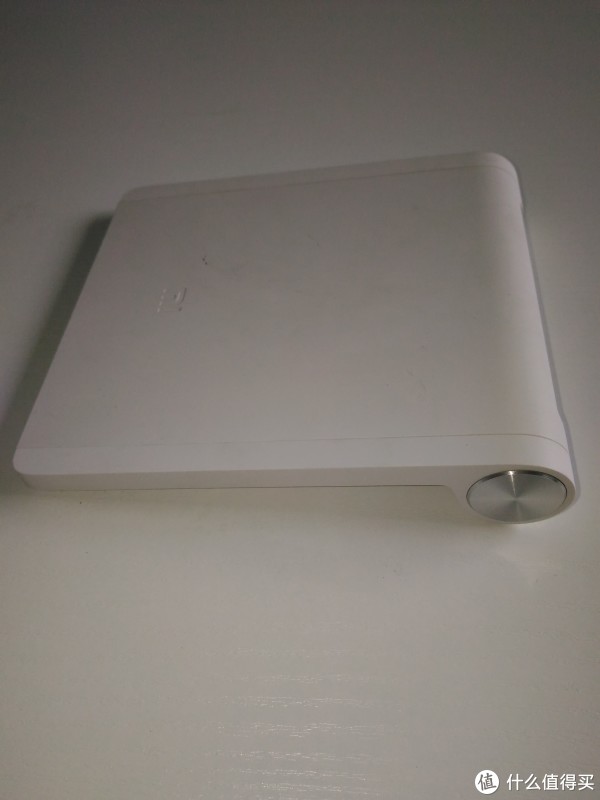 ↑白色款新的时候还是非常漂亮,但是积灰后怎一个脏字了得。侧面两条天线可以跟机体合为一体,金属同心圆拉丝工艺的转轴。
↑白色款新的时候还是非常漂亮,但是积灰后怎一个脏字了得。侧面两条天线可以跟机体合为一体,金属同心圆拉丝工艺的转轴。
 ↑从左至右复位开关、USB接口、两个LAN口、蓝色的WAN口、电源口
↑从左至右复位开关、USB接口、两个LAN口、蓝色的WAN口、电源口
 ↑底部也贴纸相关,两条防滑垫,底部镂空,承载了路由器的散热。
↑底部也贴纸相关,两条防滑垫,底部镂空,承载了路由器的散热。
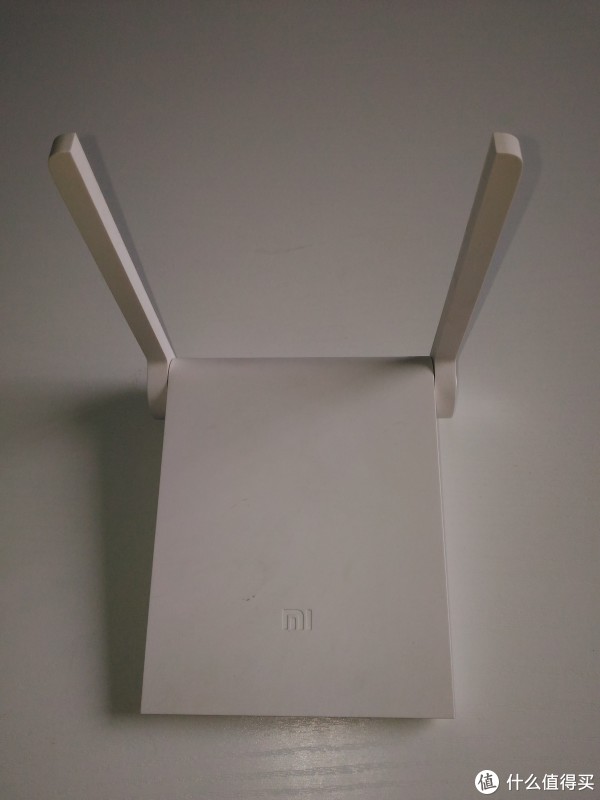 ↑变形。这路由器好正点。mi字LOGO。大小符合常规,拿在手中有一定分量,踏实了。关于充电器因为在电视柜后面就没有取下来了,不过有一点是相比大多数手机充电头,小米路由器mini 的充电头要大一圈。
↑变形。这路由器好正点。mi字LOGO。大小符合常规,拿在手中有一定分量,踏实了。关于充电器因为在电视柜后面就没有取下来了,不过有一点是相比大多数手机充电头,小米路由器mini 的充电头要大一圈。
二、设置


↑因为使用有一段时间了,没有截图。路由器通电插入网线,路由器正前方指示灯亮橙色,稍等片刻后变为亮蓝色,即可用WIFI设备搜索xiaomi开头的无线信号,如果设备支持5G频段,设备上会显示两个xiaomi前缀的无线网络,其中一个后缀5G(5G频段),连接其中一个,会自动弹出路由器名称、密码、是否中继的设置页面,根据提示即可完成小米路由器的基本设置,第一次就是这么没头没脑就给连上了。
三、小米路由器安卓手机APP
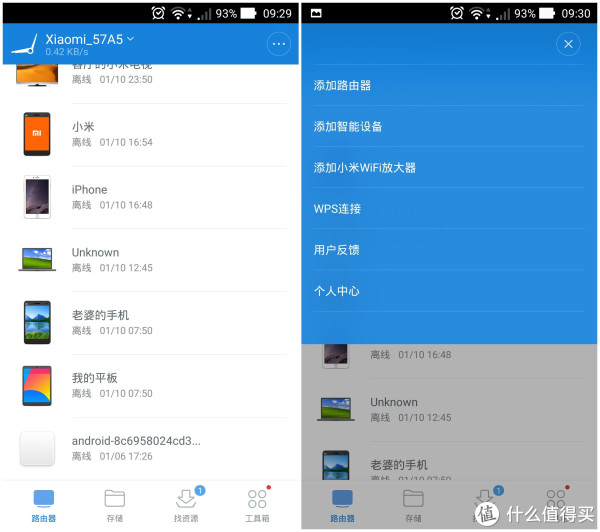 ↑底部分列四个板块:路由器 、存储、找资源、工具箱。主界面默认路由器,顶栏左侧 显示路由器 名称,右侧{三点}为选项,打开如右图。中间区域显示接入小米路由器 设备,不管是曾经的现在的。
↑底部分列四个板块:路由器 、存储、找资源、工具箱。主界面默认路由器,顶栏左侧 显示路由器 名称,右侧{三点}为选项,打开如右图。中间区域显示接入小米路由器 设备,不管是曾经的现在的。
 ↑点击接入设备可以显示其连接速度、消耗流量。并且控制设备连接,{三点}选项如右图。
↑点击接入设备可以显示其连接速度、消耗流量。并且控制设备连接,{三点}选项如右图。
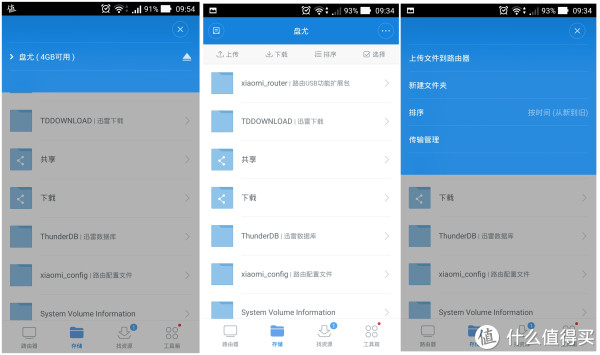 ↑USB存储,mini没有内置 硬盘,但又给出USB接口方便用户扩展这方面功能,还是 很赞的。家庭服务器功能的下载、上传、存储都必须依靠USB连接存储设备才能实现。中间图示硬盘内文件,存储的文件都会在这里找到,以及上传、下载、排序、选择等功能;左上角选项会弹出左图硬盘名称 及可用容量;【三点】选项会弹出右图菜单。
↑USB存储,mini没有内置 硬盘,但又给出USB接口方便用户扩展这方面功能,还是 很赞的。家庭服务器功能的下载、上传、存储都必须依靠USB连接存储设备才能实现。中间图示硬盘内文件,存储的文件都会在这里找到,以及上传、下载、排序、选择等功能;左上角选项会弹出左图硬盘名称 及可用容量;【三点】选项会弹出右图菜单。
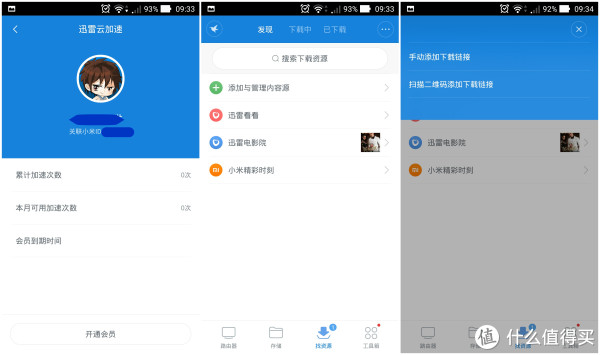 ↑找资源板块算是常用功能了,中间图示已有的三个资源库,小米精彩时刻为小米自家的宣传文案等视频集合,迅雷的呢下载下来需要迅雷播放器才能看,并且还有多数是会员资源。重点是搜索框资源,老资源还是较多,多数为人人影视来的。左上角选项弹出左图登录迅雷并关联小米ID,起用迅雷 云加速功能(开通迅雷 会员可用);【三点】选项弹出右图手动添加下载地址或者二维码添加下载地址。
↑找资源板块算是常用功能了,中间图示已有的三个资源库,小米精彩时刻为小米自家的宣传文案等视频集合,迅雷的呢下载下来需要迅雷播放器才能看,并且还有多数是会员资源。重点是搜索框资源,老资源还是较多,多数为人人影视来的。左上角选项弹出左图登录迅雷并关联小米ID,起用迅雷 云加速功能(开通迅雷 会员可用);【三点】选项弹出右图手动添加下载地址或者二维码添加下载地址。
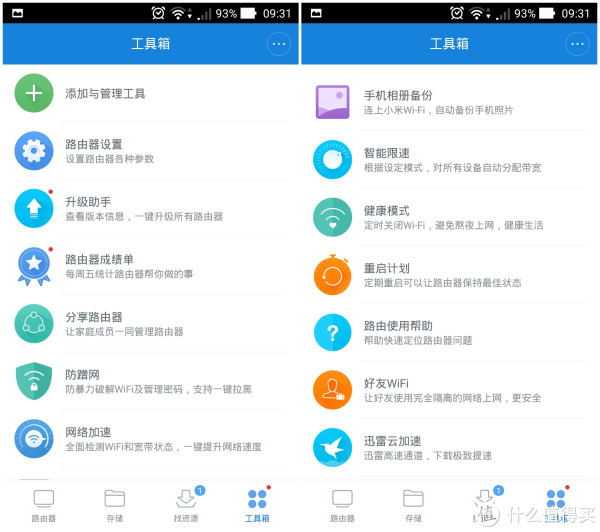 ↑APP中工具箱相当于整个软件的集大成者了。除了常规的路由器 设置外,还有路由器各种智能的附加功能,当你闲的蛋疼的时候可以一试。
↑APP中工具箱相当于整个软件的集大成者了。除了常规的路由器 设置外,还有路由器各种智能的附加功能,当你闲的蛋疼的时候可以一试。
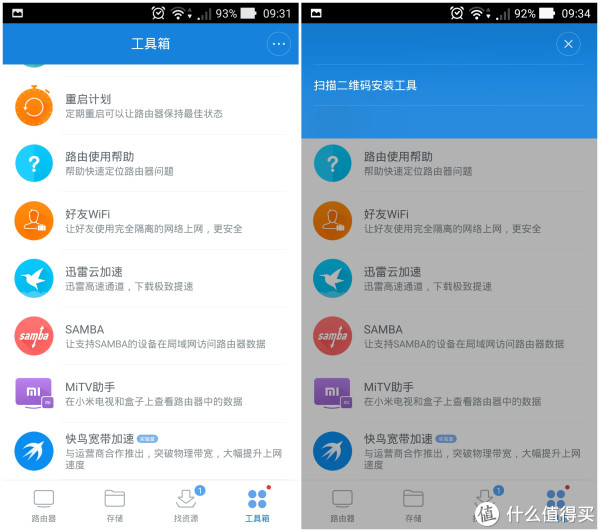 ↑常用SAMBA功能:支持该功能的设备局域网访问路由器 共享文件;MITV助手能够使小米电视访问路由器数据;重启计划在用户设置的时间点重启路由器,小米说定时重启路由器 可以保持其最佳状态,我信了……【三点】选项为右图所示扫描二维码来安装扩展工具(即插件)。升级助手时刻保证了路由器和APP能最快体验最新最优的推送。
↑常用SAMBA功能:支持该功能的设备局域网访问路由器 共享文件;MITV助手能够使小米电视访问路由器数据;重启计划在用户设置的时间点重启路由器,小米说定时重启路由器 可以保持其最佳状态,我信了……【三点】选项为右图所示扫描二维码来安装扩展工具(即插件)。升级助手时刻保证了路由器和APP能最快体验最新最优的推送。
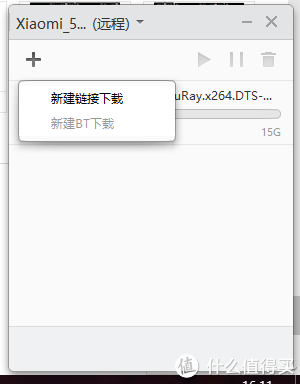 ↑顺便一提:PC版小米路由器软件,简单爆了有木有。
↑顺便一提:PC版小米路由器软件,简单爆了有木有。
四、提一下信号覆盖
没有专业工具也不是专业人士,就是随便说说。
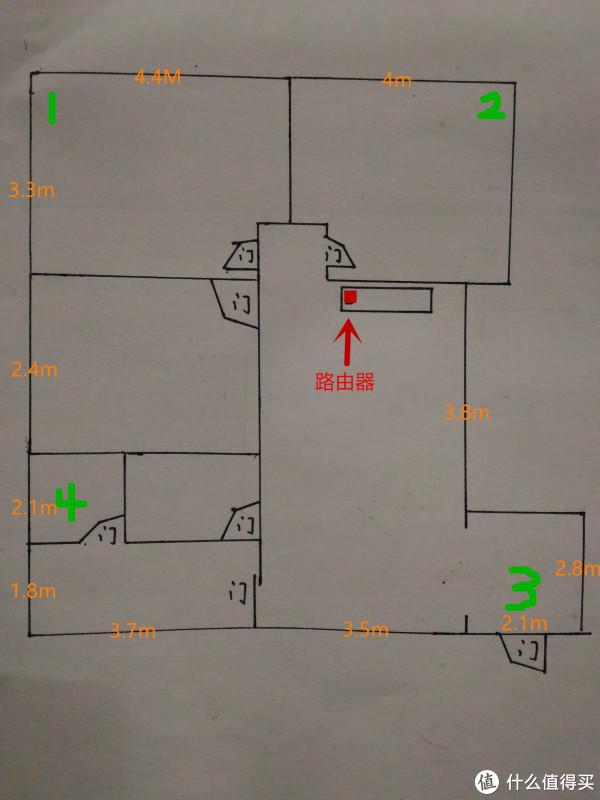
↑上图为80左右户型图,根据日常使用定了图示4个点来说一下信号覆盖状态,2.4G频段:1点信号图标缺一格,但是网络速度相比路由器位置有可感受的下降,但除游戏外影响不大。2点差不多。3点无明显网速下降,可能是没有墙壁。4点信号图标下降两格并且还会跳动,网页开启加载稍慢尚可忍受。5G频段:比较尴尬了,除了路由器所在客厅范围内有信号,穿墙后的房间基本无信号,并且可搜索范围比较短。
五、总结
小米路由器mini 在使用时间段内一直 还比较靠谱,未出现什么反面状况。其硬件处于时下主流级别,外观符合我的审美,做工比较扎实,2.4G频段信号覆盖不错,而且穿墙能力尚可,APP体验是亮点,还有小米路由器本身定位家庭智能中心的愿景,我们在其APP中可以初窥一二,当小米智能家庭APP中的设备种类越来越多的时候,小米路由器便不再只是路由器那么简单了。但是我们也能看到现在小米路由器mini的一些不足,APP内置资源库内容欠缺并且局限,5G频段显示不出其强大的能力,一堵墙都穿不过是不是有点太弱了。最后小米路由器mini这样的智能路由要有较好使用体验,必须在软件优化上下相当大的功夫,软硬结合好了,用户体验自然就上去了。
"